Saat ini banyak kalangan menghindari melakukan penelitian yang menggunakan pendekatan Model Persamaan Struktural (SEM). Banyak orang beralasan model satu ini memiliki prosedur yang sangat kompleks dalam analisisnya karena memang banyak variabel di dalamnya. Sebenarnya ada beberapa langkah mudah salah satunya dengan analisis SEM dengan AMOS. Ini caranya:
1. Menyiapkan Data
Langkah pertama dalam setiap kali melakukan analisis adalah menyiapkan data yang akan dianalisis nantinya. Data yang bisa dipakai dalam AMOS sendiri bisa dari data Microsoft Excel, SPSS, dan lain sebagainya. Formatnya pun bisa beragam tetapi kebanyakan orang lebih suka menggunakan SPSS dengan format .sav nya.
2. Membuka Program AMOS
Berikutnya, perangkat yang akan digunakan harus memiliki program AMOS di dalamnya agar tidak perlu melakukan instalasi lagi. Buka program AMOS dalam kasus ini AMOS yang digunakan adalah AMOS Graphics.
3. Membuat Hubungan AMOS dan SPSS
Setelah membuka program AMOS, program ini perlu dihubungkan dulu dengan SPSS sebagai aplikasi penyaji data. Hal ini karena model yang akan digunakan berada di AMOS sedangkan datanya ada dalam aplikasi SPSS. Caranya adalah dengan mengklik Data Files pada aplikasi AMOS. Kemudian tekan File Name lalu pilih nama file yang berisi data mentah dari SPSS tersebut.
4. Menggambar Model
Langkah selanjutnya adalah menggambar model yang diinginkan sesuai dengan konsep yang sudah disiapkan sebelumnya. Jika ingin cepat, gambar model saja dengan membuat lingkaran dalam kanvas kemudian pilih berapa banyak indikator yang ada. Setelah itu klik File –Data File – File Name – lalu pilih folder data tadi. Variable akan muncul di menu View – Variable in Dataset.
5. Memilih Keluaran Analisis
Untuk memilih keluaran analisis yang sesuai dengan kebutuhan, cukup klik saja View – Analysis Properties – Output saja. Ini bertujuan untuk memerintahkan aplikasi AMOS melakukan analisis dan memberi output yang diinginkan terhadap data tadi.
6. Melakukan Analisis
Model yang diinginkan sudah siap untuk dianalisis sekarang tinggal langkah bagaimana menganalisis dengan mudah. Cukup klik Analyze – Calculate Estimates atau bisa juga memilih icon piano yang ada di aplikasi.
7. Menampilkan Gambar Analisis
Akan ada icon yang menunjukkan tanda panah ke atas dengan titik-titik kecil di atasnya. Pilih icon tersebut untuk menampilkan hasil di gambar model. Setelah itu klik juga STD. Estimate agar angka standarisasi dari hasil analisis juga muncul di model tadi.
8. Menampilkan Tabel Hasil Analisis
Semua langkah dalam analisis SEM dengan AMOS sudah selesai dilakukan dan kini hanya perlu mengecek tabel hasil analisis. Tabel ini bisa ditampilkan dengan mengklik langsung F10 di keyboard atau pilih View – Text Output. Tinggal sesuaikan saja informasi yang ingin ditampilkan dengan memilih opsi yang ada di box dialog tersebut.
Setelah semuanya selesai, output yang dihasilkan kini tinggal dibaca saja tanpa perlu melakukan hal lain. Jika masih bingung dalam melakukan analisis SEM dengan AMOS, bisa segera konsultasi pada Gama Statistika dan semua masalah bisa selesai. Kini tidak perlu kebingungan karena semua masalah pengolahan data bisa dibantu dengan mudah.

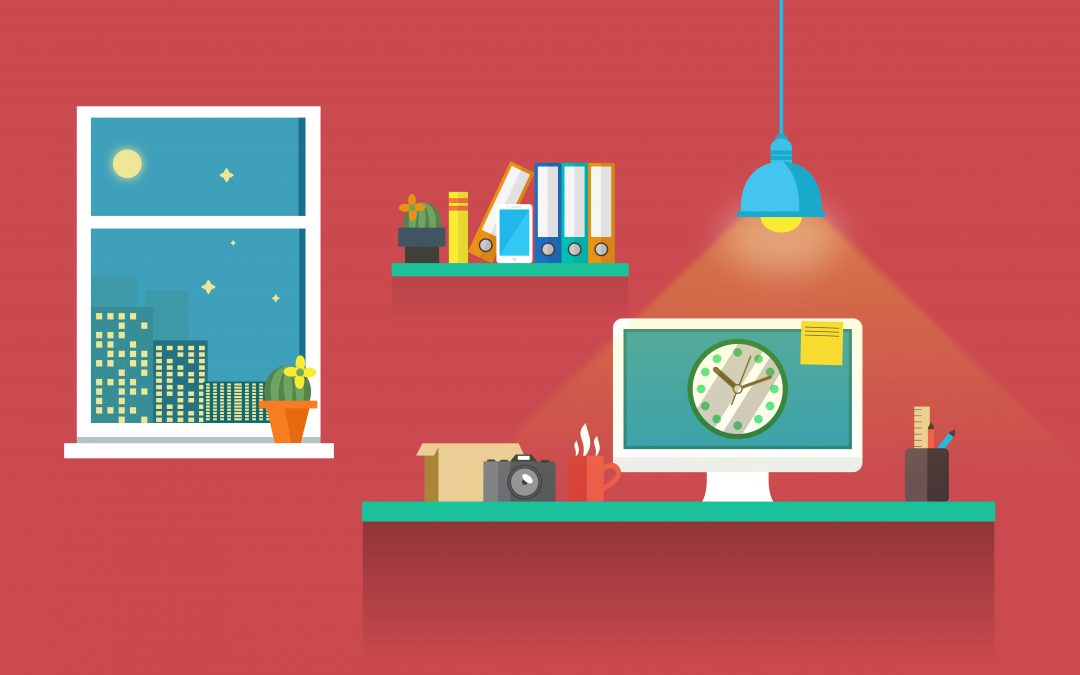
Bisa tidak bantu masukkan/pengolahan data sy
Assalamualaikum saya mau bertanya apakah bisa menyelesaikan permasalahannya saya